Come Trasferire i Dati dal Vecchio SSD al Nuovo SSD in Windows 11/10/8/7?
Se desideri trasferire i dati o il sistema operativo da SSD all'altro SSD, puoi eseguire una clonazione. AOMEI Partition Assistant è un'ottima scelta per clonare SSD su SSD per la migrazione dei dati.
Caso utente: Come trasferisco tutti i dati dal vecchio SSD al nuovo SSD?
“Al momento ho un'unità SSD Western Digital su cui è installato Windows 10. Ho comprato un nuovo SSD e volevo trasferire tutti i dati sul nuovo SSD, inclusi il sistema operativo e i giochi installati. Quindi, come posso trasferire il sistema operativo e altri dati dal vecchio SSD al nuovo SSD? Grazie per qualsiasi aiuto!"
Consigliato: Trasferire SSD su nuovo SSD tramite la clonazione dell'SSD
L'unità a stato solido è diventata molto popolare tra gli utenti di computer grazie alle sue prestazioni migliori, velocità di lettura/scrittura più veloce e durata eccellente, ecc. Molti utenti installano o migrano il sistema operativo sull'unità SSD per accelerare il computer. Tuttavia, quando il vecchio SSD è piccolo o incontra qualche errore, potresti trasferire tutto dal vecchio SSD al nuovo SSD per un aggiornamento o una sostituzione.
Per migrare un piccolo numero di file personali come foto, musica e documenti da un SSD a un altro SSD, è possibile copiarli o tagliarli nel vecchio SSD e poi incollarli nel nuovo SSD. Ma per spostare una grande quantità di dati, costerà molto tempo. Inoltre, se trasferisci i programmi su un altro SSD tramite "Copia e Incolla", alcune possono essere inutilizzabili e non avviabili. Inoltre, se l'SSD è un'unità avviabile e contiene i file di avvio, tale metodo renderà non validi i file di avvio. Allora non è possibile avviare il sistema operativo dalla nuova unità SSD in seguito.
Fortunatamente, c'è un'altra opzione: clonare SSD su SSD. Questo può trasferire tutti i dati di vecchio SSD sul nuovo SSD e così i sistemi operativi e i programmi trasferiti possono essere caricati come se fossero nella vecchia unità a stato solido.
Miglior programma per clonare SSD in grado di trasferire SSD su un altro SSD
Ora abbiamo saputo il metodo migliore per trasferire i dati da SSD a SSD è clonare l'intero SSD, prima di tutto dobbiamo scoprire quale strumento può clonare efficacemente SSD su SSD senza problemi di avvio. Dopo un equo confronto e recensioni degli utenti, ti consigliamo di utilizzare AOMEI Partition Assistant Professional.
Questo software fornisce la funzione "Clona Disco" per aiutare gli utenti a trasferire tutto sul nuovo SSD tramite la clonazione dell'intero disco. Inoltre, ci sono due diversi metodi di clonazione del disco tra cui scegliere in base ai requisiti effettivi e alle dimensioni dell'SSD.
-
" Clonare Disco Rapidamente" copierà solo lo spazio utilizzato del disco su un altro disco. Quindi il disco di destinazione deve essere maggiore dello spazio utilizzato del disco di origine. Questo metodo può clonare SSD più grandi su SSD più piccoli.
-
" Clonare Settore per Settore" copierà ogni settore del disco su un altro, indipendentemente dal fatto che venga utilizzato o meno. Quindi il disco di destinazione deve essere più grande del disco di origine. Questo metodo può aiutarti a clonare il disco BitLocker.
Questo metodo funziona anche per clonare l'unità flash USB, scheda SD e altri dischi rigidi in Windows 11/10/8/7 / XP / Vista. Inoltre, la sua funzione "Clona Partizione" consente di clonare una partizione specifica su un'altro disco.
Se voresti clonare solo il sistema operativo da SSD ad un altro, puoi anche utilizzare la funzione Migrare OS su SSD.
Guida dettagliata per trasferire i dati da SSD a SSD nuovo
Dopo aver ottenuto una conoscenza di base di questo software per clonare SSD, potresti voler sapere come trasferire i dati dal vecchio SSD al nuovo SSD tramite la sua funzione "Clona Disco". Ora, ti mostreremo come eseguirlo passo a passo.
Passo 1. Collega il nuovo SSD al computer (potrebbe essere necessario un adattatore SATA-USB) e assicurarsi che venga rilevato. Installa ed esegui il software AOMEI. Fai clic con il tasto destro del mouse sul vecchio SSD e seleziona "Clonare Disco".
Passo 2. Ora seleziona il nuovo SSD come disco di destinazione per contenere tutto I dati sull'SSD vecchio.
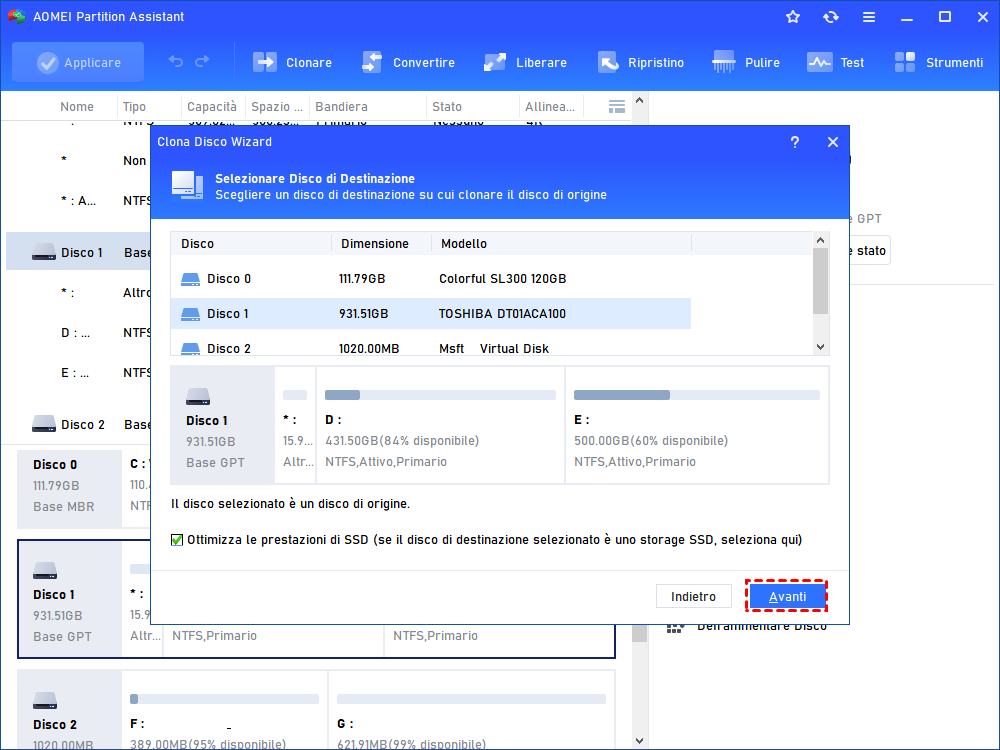
Passo 3. Le informazioni sul clone vengono visualizzati in questa finestra. È possibile fare clic su Impostazioni nell'angolo in basso a sinistra per regolare le dimensioni della partizione e fai clic su Salva per salvare le modifiche dopo la regolazione.
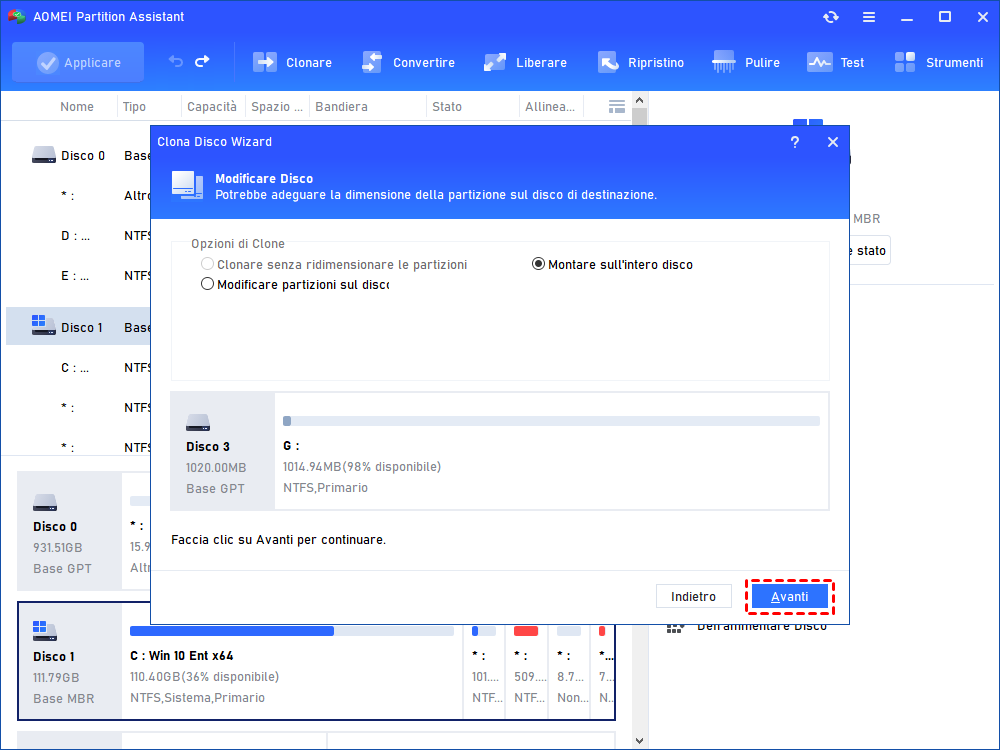
Passo 4. Fai clic su "Applicare" per avviare il processo di clonare SSD.
Se voresti trasferire/clonare l'SSD MBR con installazione del sistema operativo sull'SSD GPT, assicurati che la tua scheda madre supporti la modalità di avvio UEFI. Perché devi passare a UEFI dal BIOS in modo da avviare correttamente il sistema operativo dal SSD GPT clonato. Se non voresti modificare la modalità di avvio o la scheda madre che non supporta UEFI, puoi convertire il nuovo SSD in MBR prima della clonazione.
Ulteriori letture: trasferire solo sistema o solo programmi da SSD a SSD
La guida sopra illustra come trasferire tutti i dati dal vecchio SSD al nuovo disco SSD tramite il software AOMEI Partition Assistant. Cosa succede se si desidera trasferire solo il sistema operativo o alcuni programmi installati da un disco a un altro? Non preoccuparti, AOMEI Partition Assistant Professional può aiutarti anche in questo.
1. Trasferire il sistema operativo dal vecchio SSD al nuovo SSD
AOMEI Partition Assistant Professional viene fornito con la funzione "Migrare SO", che consente di trasferire solo le partizioni relative al sistema operativo in un'altra posizione e avviare correttamente dall'unità di destinazione.
2. Trasferire i programmi dal vecchio SSD al nuovo SSD
Oltre a spostare la partizione del sistema operativo, questo versatile software è anche in grado di trasferire solo i programmi installati da un'unità all'altra senza danneggiare i file di avvio. Quindi, non devi preoccuparti che le applicazioni spostate non possano essere caricate dopo la migrazione. Per fare questo lavoro, fai clic su "Tutti gli strumenti" > "App Mover" e segui i passi.
Conclusione
Quindi, con AOMEI Partition Assistant Professional, puoi trasferire efficacemente l'SSD sul nuovo SSD tramite clonare il disco rigido. Inoltre, non è solo un'utilità di clonazione per trasferire i dati tra due unità SSD, ma anche uno strumento per riparare SSD danneggiati o corrotti. Se desideri clonare SSD su SSD in Windows Server, puoi provare AOMEI Partition Assistant Server.

